by Mr.Wuli 3 月 26, 2017 | 網站經營 |
大約在 2014 年的時候,曾經和朋友一起為客戶設計網頁;但後來因為自己的時間分配與未來規劃的關係,決定暫停藉洽網頁企劃與設計的工作..。但最近因為該網頁的網址與伺服器都要到期的.. 打算寫一篇關於這個網站當初的設計構想、順便做個記錄。
關於網頁的設計念
當初在製作這個網頁時,我個人主要負責的是分析、文案以及網站的 Coding 工作。由於一開始我們就打算以一條龍的方式幫客戶設計網站,包含網頁製作時會用到的商品攝影的規劃、文案、視覺設計、甚至是品牌的 Logo 與 店面招牌、商品包裝.. 等等;所以最後設定以 2人團隊的形象來製作網頁。
關於網頁的文案
只有 2 個人的團隊到底可以做到什麼程度呢?為了要傳達這點,在討論文案時我們想了很多.. (究竟我們可以做到哪些工作、擁有什麼優勢?)
首頁文案:
先分析、在規劃
有效行銷、簡單管理、商品更新輕鬆搞定
我們認為在服務上跟一般平價網站設計不同的地方在於 ”BazzDesign 會與業主進行訪談、瞭解客戶的商品、以及分析該客戶在商品上的優勢、劣勢、機會、威脅..“、”將品牌的商品特性與品牌個性結合到網頁設計中“,我們希望做出來的不只是一個漂亮的網頁、同時也能夠是個方便閱讀,讓消費者可以快速瞭解到商品與品牌優勢的網站。
在後台的規劃上,會先考慮客戶實際的需求,在經過討潤後,設計比較好簡單的的商品管理流程。減少客戶學習操作後台的時間成本、已經避免一些過於複雜且可能不需要的外掛功能。
帶來更多價值
凡事全力以赴、創造更多可能
我想很多打算創業人或是老闆都希望設計網站的費用越低越好,最好是便宜、快、又美觀好用!但.. 聰明人都知道這是不可能的阿~( 羊毛出在羊身上;一分錢一分貨 )
如果想要一個真正符合業主需求的網站,沒有充分的溝通、或是瞭解商品的特性與優劣,要如何能設計出一個有靈魂的網站呢?( 說靈魂也許有點誇張.. 但如果經歷過平價的網站設計、或是自己買過網頁版型來修改的經驗的話,我想就應該能夠理解了。)
所以好的服務重點應該放在價值、而不是價格;如果只在意價格那永遠會有更便宜的選擇。( 一隻 10 元錢的筆,和一隻 1,000 元以上的筆有差嗎? 如果覺得沒差的話,那麼就讓對方買 10 元的筆吧,因為.. 他要的只是 “有就好” ;而不是 ”值得“)
網站代表企業的臉
有趣不等於有效、便宜不等於有價值 傾聽、調查、分析是我們為你帶來更多的自信!
就如同上述所寫的 ”便宜不等於有價值“ 、 ”有趣不等於有效“ 等同 ”美觀不一定實用“ ;一個美觀的網站,如果操作、閱讀起來非常不便,無法讓瀏覽者可以快速的找到他要的答案,那就等同 ”一個好笑的廣告不一定會提高商品銷售“ 的道理是一樣的。( 如果你想知道為什麼廣告 ”有趣不等於有效“ 的話,可以搜尋關鍵字:”David龔“ 、 ”換位思考“)
沒有經過分析就直接製作的網頁,就等同沒有寫好腳本、分鏡,就直接開拍的電影一樣;在內容品質上勢必會大打折扣。大家覺得會有片商想投入一大筆的金額在這樣的商品上嗎?
品牌、策略、行銷、設計
其實網頁製作就是包含了 ”品牌“ 、”策略“ 、”行銷“ 與 ”設計“,不管缺少了哪一項,效果都不會如預期來得好。
在現在這個什麼都在網路上搜尋的時代,網站就是消費者與你的第一個接觸點,消費者在不知道該商家(品牌)的情況下,要如何判斷該商品的可信度?( 例如:好不好用? 有沒有保障 ?)
個人覺得..一個網站要讓消費者感覺可以信賴,除了在搜尋引擎的排名外,美觀的設計也是增加消費者對商品感興趣的主要原因。
溝通、整合、執行、Coding
溝通是所以團隊形動的第一步,沒有兩好的溝通就不會有一個一致的方向,在方向不明的情況下,只會增加更多的衝突與修無謂的修正。
透過溝通的整合,能讓商品在製作時更有效的充分利用現有的資源以及時間成本,例如品牌的所要傳來的形象如果沒有確立,就直接去執行設計,可能會造成完全相反方向的結果。
一旦有了良好的溝通、整合,才能確保工作在執行時能夠更有效、精準的完成每個階段性的任務。例如 : Logo 的發想、設計的風格、企業的識別色 與 商品包裝.. 等。
當一切的資料都整合好後不但可以減少在 Coding 時的時間,同時也能快速的套用現有的資源。例如網頁在不同的行動裝置上,需要有什麼不同的功能、使用介面與消費者體驗等等的,這些設計都必須符合一開始與業主、團隊所討論的方向一致;唯有如此才能做出讓消費者與業主都滿意的網頁與服務。
未來網站的內容規劃
關於 Mr.Wuli 這個網站,是我在結束網頁設計服務的經驗後所架設的網站。一開始的動機是為了證明自己在過去幾年的經驗,是可以快速套用在現行的網路行銷世界的。
我嘗試挑選了一個很多人都在撰寫的主題,並從中找出切入點,希望能將自己的網頁內容,用最短的時間曝光在 Google 搜尋引擎的第一頁。
經過大約三個月的時間,開始發現某些網頁的內容,已經開始曝光,並且在我不常更新的狀況下還能接到關於網路業配的工作。雖然工作的內容金額並不多,但也是我預料之外的事。
如果這在看這邊文章的你,剛好也想架設一個屬於自己的網站,我非常建議你可以從 WordPress 這個後台服務開始研究。這也是我目前所使用的網頁後台系統,雖然一開始可能會有點陌生,但介面都有繁體中文,只要有心想學,懂得搜尋網路上的資料,要獨立執行也並非是一件難事。
感謝你的閱讀與分享
以上就是筆者在過去的一些網頁設計的經驗與紀錄,雖然不是這個業界的人、網頁設計也不是我主要的工作;但只要有心學習,很多事情都是可以達成的。
如果你也有興趣架設自己的網站,可以參考看看我之前整理的 “網站設計-從企劃開始” 這篇文章與 PDF。
by Mr.Wuli 2 月 26, 2017 | 軟體推薦 |
最近有點忙,所以又隔了好一陣子沒有更新網誌內容了。這次想跟大家分享一下 影片錄製軟體 (Mac 版) 「Movavi Screen Capture Studio 4」
當初會會接觸這套軟體是因為收到推薦的信件緣故..所以就大概摸了一下;也因為之前就有使用過 Mac 的 Final Cut Pro 的關係,所以感覺在操作上還蠻好上手的。
以下就是簡單的使用心得與介紹..
功能分析
Movavi 螢幕影片錄影軟體 操作畫面
螢幕錄影軟體
可儲存各種影像格式
影片轉檔軟體(MP4、AVI、WMV、DVD、VOB、AAC、FLAC、M4A、WAV、WMA)
剪輯影片
添加背景配樂
相片輪播
幻燈片
字幕編輯
轉場特效
螢幕截圖功能
試用版本的差異
螢幕錄影完成時的畫面 支援作業系統
Windows
Mac
實際操作狀況
稍微研究了一下以後,我找了自己的音樂課程教學的片段來做為基本的影片剪輯測試。( Facebook 直播影片 )
影片錄製軟體 (Mac 版 ) 測試影片:點我觀看
操作心得:
雖然在製作時軟體有時會無法停止播放,但其實我也不確定是不是我電腦空間不足的關係?( 大家可以自行下載試用版測試看看 )
Movavi 影片錄影(剪輯)軟體 支援的影片格式類型在完全沒有看說明書的情況下,簡單的剪完一部教學螢幕錄影大概約花費了 30 分鐘的時間;如果你是第一次嘗試想要剪接影片,我會建議你可以試試看這套軟體。( 官方有試用版的下載連結!)
製作完成的影片範例
Movavi 影片剪輯完成影片範例:點我觀看
與 Final Cut Pro 的差異
有螢幕截圖功能 ( Mac 螢幕截圖快捷鍵 Command + Shift + 3)
有螢幕截圖編輯功能
中文說明( 用戶指南 )
螢幕錄影功能 ( 同 QuickTime Player )
操作簡單容易上手
不需要太多的專業知識、操作直覺化
螢幕錄影時可以設定錄音的介面與麥克風
官方網站介紹 & 連結
啟發家庭電影製片家的簡單高效影片編輯應用程式
• 在時間軸上編輯電影和音樂
• 輕鬆改善影片品質
• 加入特效、標題及淡化
• 探索幻燈片製作模式
• 將專案儲存為各種常用格式
免費下載連結:點我
工商服務時間
如果你想學習如何快速地製作自己的影片配樂(背景音樂),歡迎到我另一個網站參考 “音樂製作” 相關課程資訊。
璃思維音樂工作室:LiSWEi.com
by Mr.Wuli 2 月 4, 2017 | 網站經營 |
2017 年打算不時抽空更新一下網站,畢竟經過了 2 年,在語法的成熟度…應該有比之前進步吧?
在目前管理兩個網站中,一個是以音樂為主的 LiSWEi.com 、另一個則是為了進行實驗而架設的 mrwuli.com…;一開始其實也不知道該在這裡應該寫些什麼?所以就以 Mac 的一些使用心得開始整理,但後來想想:「其實 Mac 的使用者應該也都蠻精明的,可能不太需要多相同的教學內容吧?」
既然如此…還是寫些自己的東西吧?
關於 2017 的網站更新計畫
最近實在是太久沒有接觸設計相關的資訊了,為了督處自己能夠時時保持網站的更新進度,還是訂個新年計畫來趕鴨子上架吧!
網站選單修正
過去的網站選單除了改顏色以外,幾乎都直接使用 Theme 的原始設計。 目前 LiSWEi.com 的網站除了主視覺還算滿意之外… 其實還有很多地方的瀏覽方式與設計都需要做一些調整;不管是 menu 的內容、或是 Blog 的排版、以及陳列方式..等等,都有許多進度的空間。
關於網站選單的排列順序,我想應該會有一些差異,什麼選單應該放在前面的順位,什麼選單應該放在最後?應該還是會影響到網站的 SEO ;而且關於選單該不該分層級、或是該怎麼設計選單的動線應該也是一個需要思考的重點。
首頁
LiSWEi.com 的首頁概念主要是為了凸顯:「除了器材以外,音樂的設計與創意才是真正更值得關注的事」 在 LiSWEi.com 的首頁動線部分,為了呈現簡單明瞭的網站內容,將首頁內容分成三個大重點 【服務內容】、【更新內容】與【聯絡方式】。
當初會這樣設計,是為了讓第一次來的人可以在點下 【首頁】選單後,就能快速的瞭解到這個網站的主題、以及最新消息。
因為我認為..如果一個網站的內容(選單)分類的很好的話, 其實首頁應該是越簡單越好;總之… 把自己當作使用者,想想自己在瀏覽別人網站時最討厭遇到什麼情況?而不是一股腦的想說想要給別人看什麼。如果能做到時時替使用者著想,應該網站也會慢慢受到更多人喜愛吧~
電子報頁面
為了統一網站的設計(極簡風),所有的底圖都沿用首頁的底圖來當背景。 關於訂閱的頁面的字體排版以及內容呈現其實…還蠻糟的;誰叫那時候還不懂怎麼寫語法,只能自己修修改改亂改語法..最後也就將將就就了????
服務頁面
早期剛接觸 PhotoShop 的時候還不是很懂它功能,幾乎都是靠著 Google 的功力使用購買來的套版來做修改。 在課程介紹的部分.. 其實有點偷懶(少做了一頁)!現在如果要重新設計的話,應該會在新增一頁【課程介紹】來做分流頁面。
之前有個做設計的朋友跟我說 … 你的 iCON 也未免太牽強了吧?(但我想…網站的內容還是比較重要吧 ...所以一擱著就幾年過去了????) 如果有時間的話… 應該也要自己畫個 icon,畢竟老是使用現成的素材難免有些 “圖不達意”!
軟體攻略(教學內容整理)
認真開始架設網站應該是在 2013 左右,然後差不多到了 2015 年中後,才開始陸陸續續的整理網誌內的教學(根據軟體的類別來做簡單的分類);但卻因為抽不出太多時間來設計,只好先簡單的用 【頁籤】 方式的進行分類。
不過..這麼做的話有一個缺點;那就是很有可以會讓部分因為不知道【頁籤】可以點擊的人,因而錯過了【頁籤】內的資訊。
【頁籤】的設計也是很重要的… 不清楚的頁籤,很容易讓人忽略。 網誌文章列表
網誌文章列表應該是目前最滿意的編排了吧!熱門文章以縮圖的方式呈現、最新文章則以【標題】+【概述】的方式來分別層級。
我選擇把較多人感興趣的文章放在左邊、最新更新的文章則是方在右邊;透過閱讀時的視覺動線來增加文章的點閱率。 聯絡頁面
在聯絡頁面的設計上,除了簡單的描述一下聯絡方式以外,還有基本的聯絡表單提供線上寄送訊息。
除了提供線上表單供訪客來信外,也在左下角附上 FB 的即時通訊,提供線上簡短的線上諮詢。缺點是… 表單送出按鈕的大小與表單格子不一致???? 網站修改實行方案
為了升級目前的網頁內容,我先把另外架設了一個資料庫,然後將現有的網站內容都倒過去;打算等上述所有的目標都達成後再一次將網站更新。
其實在過去也沒有這樣做過,希望這次能夠一次成功;畢竟這樣一來可以拉長修改的時間,也不怕再更改的過程中,讓原有的網站服務受到影響。
另外也打算趁著這段時間補足一下載網路行銷的一些資訊,翻一下大學同學給我的原文書.. (希望可以看得完????)
總之歡迎喜歡網頁設計的朋友留言討論~~~
by Mr.Wuli 10 月 8, 2016 | Mac 小技巧 |
距離自己規定的更新時間已間隔兩週了…有點嚴重拖稿;總之今天想跟大家聊聊,最近在規劃的 “數位資料分類與管理”。
為什麼你必須要好好整理你的電腦資料?
不曉得你有沒有過幫別人重灌電腦的經驗呢?會這樣問..是因為在進入這次的主題之前,想先跟大家分享一個小故事… 以前我每次幫家人重灌 Windows 電腦時都有一個困擾,那就是被當事人詢問 “誒?啊我的某某檔案怎麼都不見了!” (阿溫丟咖雖小優????)
有經驗的人都知道,在重新安裝 Windows 作業系統之前,“一定要先備份好電腦裡的資料”,不然所有檔案就會在重灌後消失殆盡了????(除非你是非常厲害的工程師..或是使用 Mac 的 Time Machine 功能,才有可能將檔案救回來~)
定期使用 Mac 的 Time Machine 功能可以減少重灌後檔案遺失的風險! 但即使我每次都有問說 「你有什麼資料是要留著的?」,對方也說不清楚;為什麼說不清楚呢?因為很多人根本就沒有整理電腦資料的習慣,整個桌面都是滿滿的臨時檔案,想要的影片、圖片全部都抓下來,也不知道下次還會不會再打開來看,總之就先放在桌面吧~(你身邊是不是也有這樣的人呢?)
因為這樣的習慣,很容易導致再大的電腦空間都不夠用 的情況、想要備份的時候,分不清楚什麼檔案是需要留下的、或是電腦內留了一大堆垃圾而不自知… ????
為了避免上述的這些困擾,今天開始就一起好好整理一下電腦內的資料吧?
什麼樣的人需要定期整理電腦內的資料?
嚴格說起來,每個人都應該養成定期整理資料的習慣、即使不是天天整理、每隔一段時間也要稍微整理一下;就像家裡的環境…如果你一個人住,又不自己動手整理?那一年後應該會變成日本黃金傳奇節目中的垃圾堆吧 ????
自己的電腦、當然要自己整理啊!不會連電腦都要老媽幫忙整理吧?(這對男孩子來說…應該會有點尷尬吧????)
話說回來好像只要是主管、講師、或是頂尖的從業人員.. 都非常有一套自己整理方法…
雖然 Mac 電腦已經幫我們做好簡單的分類了,但在檔案越來越多的同時,確實還是需要定期整理的! 整理好電腦內的資料會帶來哪些好處?
有經過整理的資料、除了可以讓我們更有效率的工作外,也可以幫助我們的思緒變得更加清晰;在重灌電腦的時候不會忘記備份需要的資料、當需要調出相關檔案時,也可以快速地找出相對應的資料。
以我個人的情況來說,之前在教課時經常會有 … 「啊、我那個檔案忘記放在哪裡了.. 讓我找一下 .. 等我一下唷~」
為了避免這樣的情況一再的發生、浪費了寶貴的上課時間,因此開始有了想要好好整理檔案的想法..
上圖是我在教課時所使用的講義資料分類方式;除了依照領域的內容進行分類外,還有用編號的方式在修正資料夾的排列順序。 話雖如此… 但是該怎麼整理呢?
雖然下定決心想要好好整理電腦內的資料;但對於從來沒有整理資料的人來說…也許會有點難度? 所以才想說在這裡跟大家聊一下自己曾經使用過的一些方法..????
公司部門分類法
過去曾經看過一本關於設計的書,該書的作者是以公司的部門在分類電腦內的資料;比如說 企劃部門、研發部門、財務部門、廣告部門、檔案室 .. 等等。
於是我開始效仿這樣的方式在進行電腦的資料分類,在 ”企劃部門“ 中我放了大學的 PDF 報告、還有自己整理的筆記 與 MindMap 檔案。
”研發部門“ 內則放一些設計相關的參考資料、或是收集到的一些文字排版相關資訊..再延伸一點其實也可以放一些教學影片或是自學的講義。
”財務部門“ 裡放的當然就是一些金流相關的資料了;不過後來很多 ”房租收據“ 或是 ”管理費收據“ 以及 ”Apple 相關產品發票“ 我都會直接用 Evernote 掃描後,統一放在一個文件裡,文件名稱就分別命名為 ”房屋收據“、”管理費“、”發票“ .. 等等。
另外 ,”檔案室“ 裡面則是一些比較散亂的檔案 … 像是 “文書資料” 啦或是 “側錄音檔” 、”影像檔案“、”設計或音樂素材“ .. 等等。
用公司部門來分類還有一個小小的好處.. 那就是會有一種自己是大老闆的自我良好感????。(資料夾盡量不要超過 5 ~ 10 個) 不要依檔案的類型來分類資料
還有一點小小的心得是.. 「雖然照著上述的分類方式整理了好長一段時間,但似乎還是有點怪怪的?」
後來我發現 ”資料夾的分類,不應該根據檔案類型來分! “、也就是說,不應該分成這些檔案是用 Photoshop 開的、還是這些檔案是 Illustrator 檔..這樣的分類方式;而是根據檔案的領域來進行分類。
過去很長一段時間以來我曾經用檔案類型的方式來分類電腦繪圖的資料.. 但後來發現這樣的分類方式並不是很方便~ 比如說如果是工作上的資料,可以按照客戶或廠商的名字來進行分類、而自己的筆記或是紀錄資料則可以依照相關的領域名稱來分,如:設計、音樂、或是英文、日語課程 .. 之類的資料夾名稱。
以我的案例來說,過去我會把電腦內的樂譜檔案分成 PDF 檔案或是 JPG 檔案,有一天突然驚覺這樣的分類很沒有意義???? ;因為當我要開啟樂譜檔案的時候, Mac 其實會自己幫我選擇要用什麼程式開啟…那幹嘛還要去分類檔案的格式呢? 而且在 Finder 裡也有依據檔案格式來排列的顯示模式、甚至可以搜尋特定檔案格式與名稱啊~ (真是傻傻的????)
後來我把所有的 PDF 都放到 iBook 來統一管理,再用藏書的方式來進行 PDF 的分類。 多使用跨資料夾的標籤來進行分類
在 Mac 裡還有一個很方便的標籤功能,可以讓我們進行掛資料夾的分類;也就是說如果你將資料以不同的客戶或是廠商進行分類時,也可以在相似的檔案中下一個相關的標籤… 例如:#合約 #請款單 #發票與收據 這樣的方式來進行跨資料夾的分類。
以我的案例來說,我有下過的標籤有包含 #客戶資料 #購買憑證 #報價單 #行銷策略 #套版素材 #音樂理論 .. 等等的跨資料夾標籤。????
利用標籤可以透過跨資料夾的方式來瀏覽檔案;標籤下的好真的很重要,我自己也還在學習如何下一個 “好標籤” .. 跨裝置的檔案整理方法
除了資料夾的分類外,現在的行動裝置越來越多了,甚至還有雲端的資料… 究竟什麼資料應該放桌機、什麼資料應該放筆電或是外接硬碟呢?
以我的案例來說.. 目前的裝置有一台 MacBook Pro、三顆外接硬碟(兩顆桌上型的 WD 2T 硬碟、一個隨身攜帶的 thunderbolt 2T 硬碟),在雲端空間服務中,目前有使用 iCloud、DropBox 、還有 Amazon Cloud。
MacBook Pro & iMac or Mac mini 應用
在 MacBook Pro 裡我會放經常使用的檔案、以及應用程式必須要用的相關資料;以及臨時性的檔案.. 例如:當週新增、尚未分類的檔案。
學會利用 Mac 的內建搜尋功能 Spotlight 功能搜尋檔案,可以挖出很多未分類、或是想不起來放在哪裡的資料。 隨身的外接硬碟應用
在 thunderbolt 硬碟中則是放置 ”備份檔案“ (像是 Time Machine 資料夾、或是需要備份的文件)以及需要跨不同電腦使用的檔案。
硬碟的類型有很多種,可以根據自己的預算來選擇合適的硬碟;想要享受超高速的快感可以選 SSD 、如果想要便宜又大碗可以選擇 HDD 的傳統外接硬碟! 雲端空間服務應用
關於雲端硬碟的部分… 過去曾經想過把它當作 “雲端備份” 用,但後來發現,即使使用光纖網路.. 要將全數的檔案上傳到雲端真的太花時間了,而且在整理資料夾時也不是很方便?(但如果你有更方便的整理方式也請告訴我 ????)
在所有的雲端空間服務中,我比較喜歡 DropBox 與 Amazno 的服務與介面,有興趣的話可以參考一下文末的連結文章:“懶人包:5 大雲端硬碟服務、價格總整理” 所以..後來我想還是把雲端硬碟定位在跨裝置應用服務比較假檔,例如把 ”需要隨時取用得資料“、或是 ”絕對不能遺失的檔案“ 先上傳到雲端硬碟中;如此一來即使沒有帶隨身碟出門,也可以透過網路下載、瀏覽需要隨時取用的資料、同時達到雙重備份的效果。
感謝你的閱讀與分享
以上就是我在資料分類的一點點小小心得,如果你剛好看到這篇文章,認為這些資訊有點幫助,歡迎你分享給身邊需要的朋友;如果你覺得有更好的資料分類方法,也歡迎你在下面留言跟我分享~
再次感謝你的閱讀 ~ 祝 平安 順心????
註:喔對了! 如果你對於電腦音樂的製作流程也感到興趣的話… 可以參考我另一個網站: LiSWEi.com ,在那有很多關於電腦音樂製作的相關文章????
相關文章連結
分享:如何讓 iBook 內的 PDF 檔案自動同步到 iPhone 與 iPad 中?
如何將 DVD 光碟的內容複製儲存到 Mac 電腦中
懶人包:5 大雲端硬碟服務、價格總整理
Finder 快速入門:更有效率的管理你的檔案!
身為 Mac 用戶,你不可不知道的 24 個 Spotlight 搜尋技巧!
by Mr.Wuli 9 月 23, 2016 | iPhone 小技巧 |
今天想跟大家分享如何使用你的 iPhone 手機,才能獲得更多時間的方法。
不曉得你會不會和我一樣經常覺得自己花在手機上的時間太多了?但是又總是會忍不住去看呢?不管是 ”Facebook“ 、還是 ”電子郵件“ 又或是其他的 App ,總是消耗了我們太多的時間,很多時候…其實根本就不需要花大麼多時間去關注那些 ”雜音“。
如果你想要獲得更多自己的時間,或是嘗試不被手機干擾.. 也許你可以試試這招,我想這個方法會比把 FaceBook 刪除更加有效,而且賞心悅目!(因為我試過了…????)
過去我曾經嘗試著把 FaceBook 這個 App 從手機中刪除,雖然真的可以省下 (忍住) 很多時間不去翻臉書,只有在電腦前的時候才會去看;但有時候當人在外面,會遇到一些資訊,就是必須要連結臉書才能觀看..這時又要在手機的 Safari 輸入密碼..(真的很麻煩????)。
後來我學到一個好方法,那就是關掉所有的 App 通知!
手機有這麼多 App ,而這些 App 都想獲得你我的關注,所以他們發明了一種很機車的方式去提醒你去打開它們,不只是在我們的螢幕跳出通知訊息而已喔,它們還會在 App 的右上角新增個有數字的小紅點提醒你:「你好久沒有打開我了~ 快點進來看看!」
尤其是 Line 、 Email 、WeChat 這類的軟體,有時總是不停的跳出通知,如果你不小心加入了某些群組…那手機可真是震到沒完沒了啊~
現在就關掉 App 所有的手機通知吧!
說了那麼多.. 如果你也想換個方式生活、更有自主的使用你的 iPhone 的話,希望下面的這個方法可以幫助到你!
移除 App 上的小紅點與數字通知
對於有強迫症的人來說… 最大的敵人應該就是手機 App 上的小紅點跟通知數字了吧?現在就教大家如何關掉手機裡的所有通知:
Step .1
打開手機進入 [設定] 然後點擊 [通知]並選許你想停止接受通知的 App
解開手機螢幕鎖以後,請先找到設定…再如上圖進入通知設定選項。 Step .2
將 [允許通知]的綠色開關關掉!
只要七招!讓你擁有快速整理 Mac 桌面的能力
原 Windows 用戶必看的 6 組 Mac 快捷鍵命令
如何在 Safari 中快速瀏覽你的手機網頁樣貌!
身為 Mac 用戶,你不可不知道的 24 個 Spotlight 搜尋技巧!




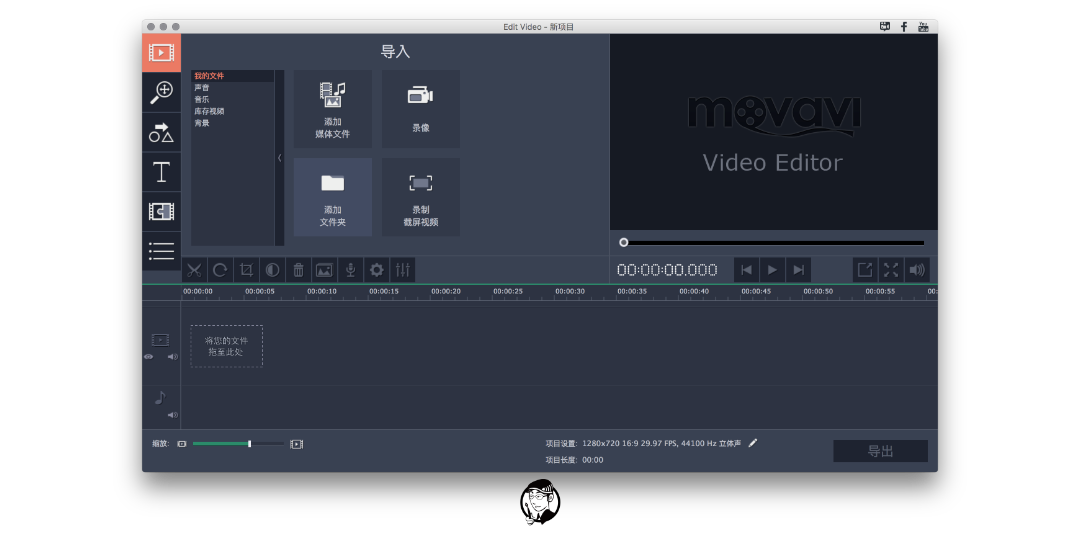
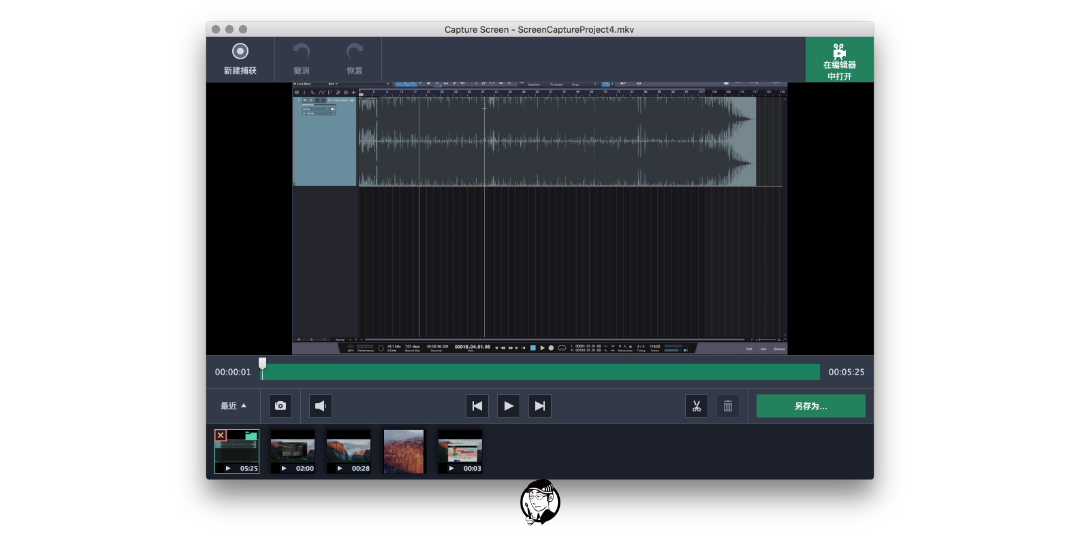
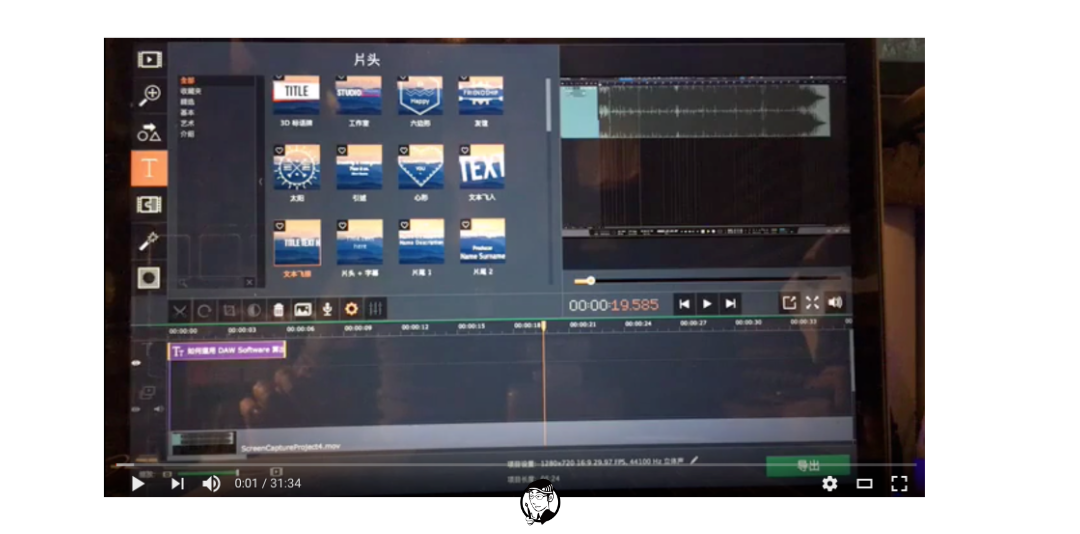
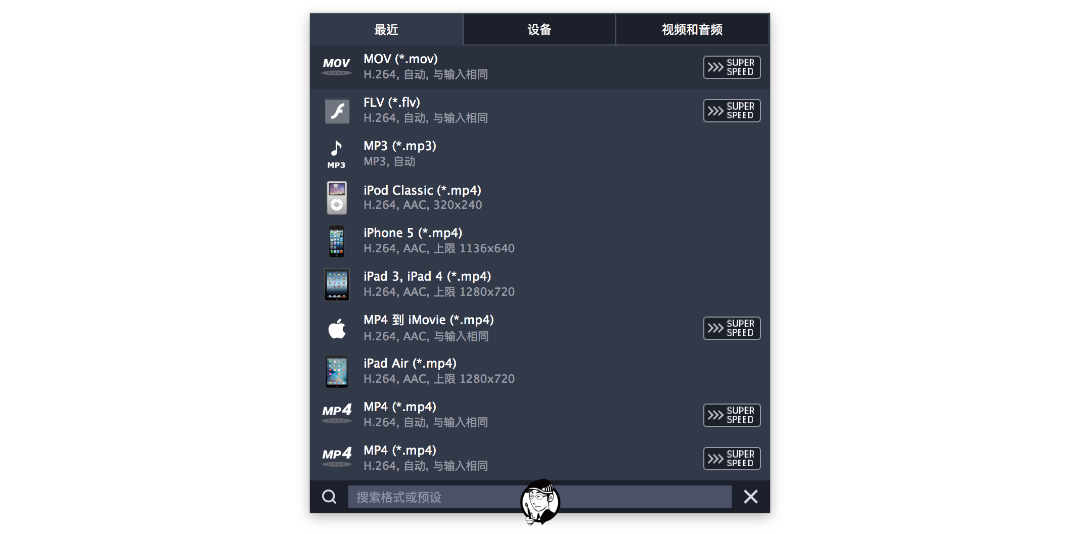
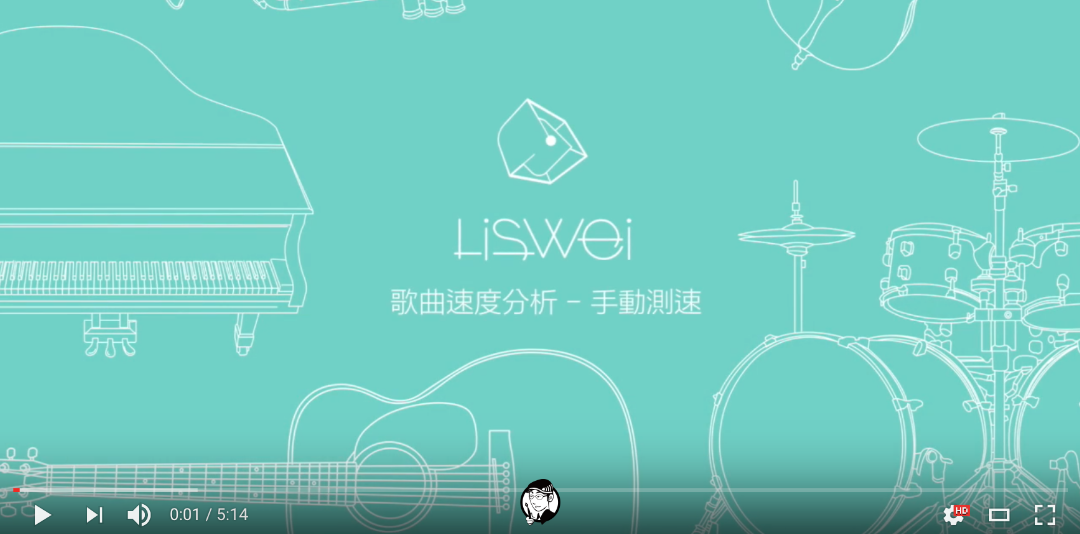

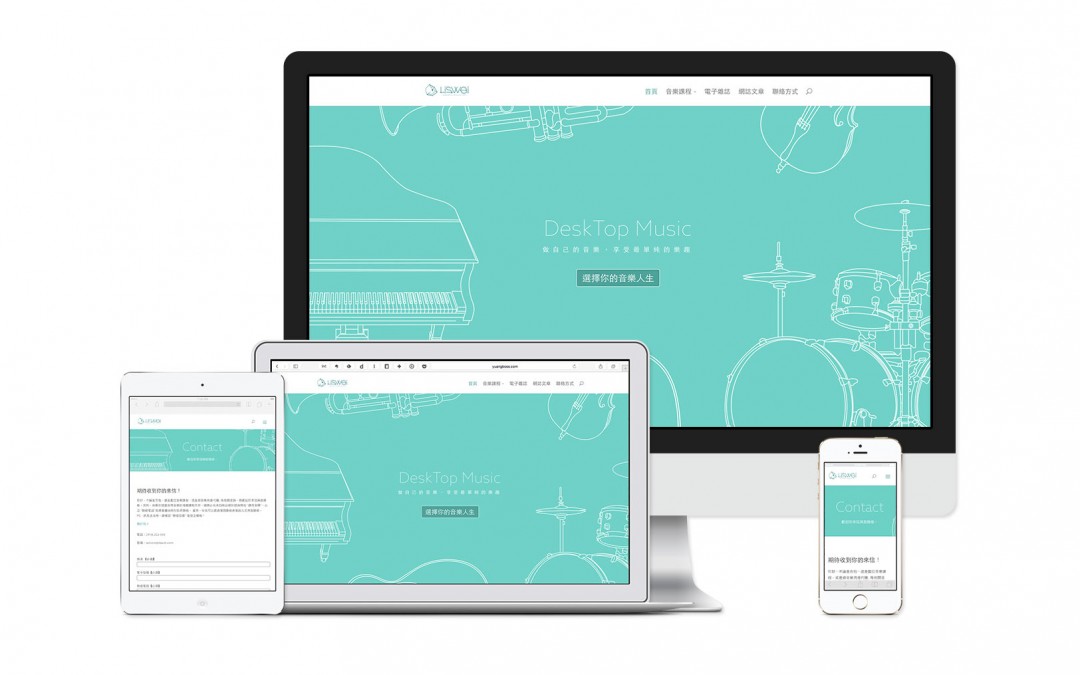
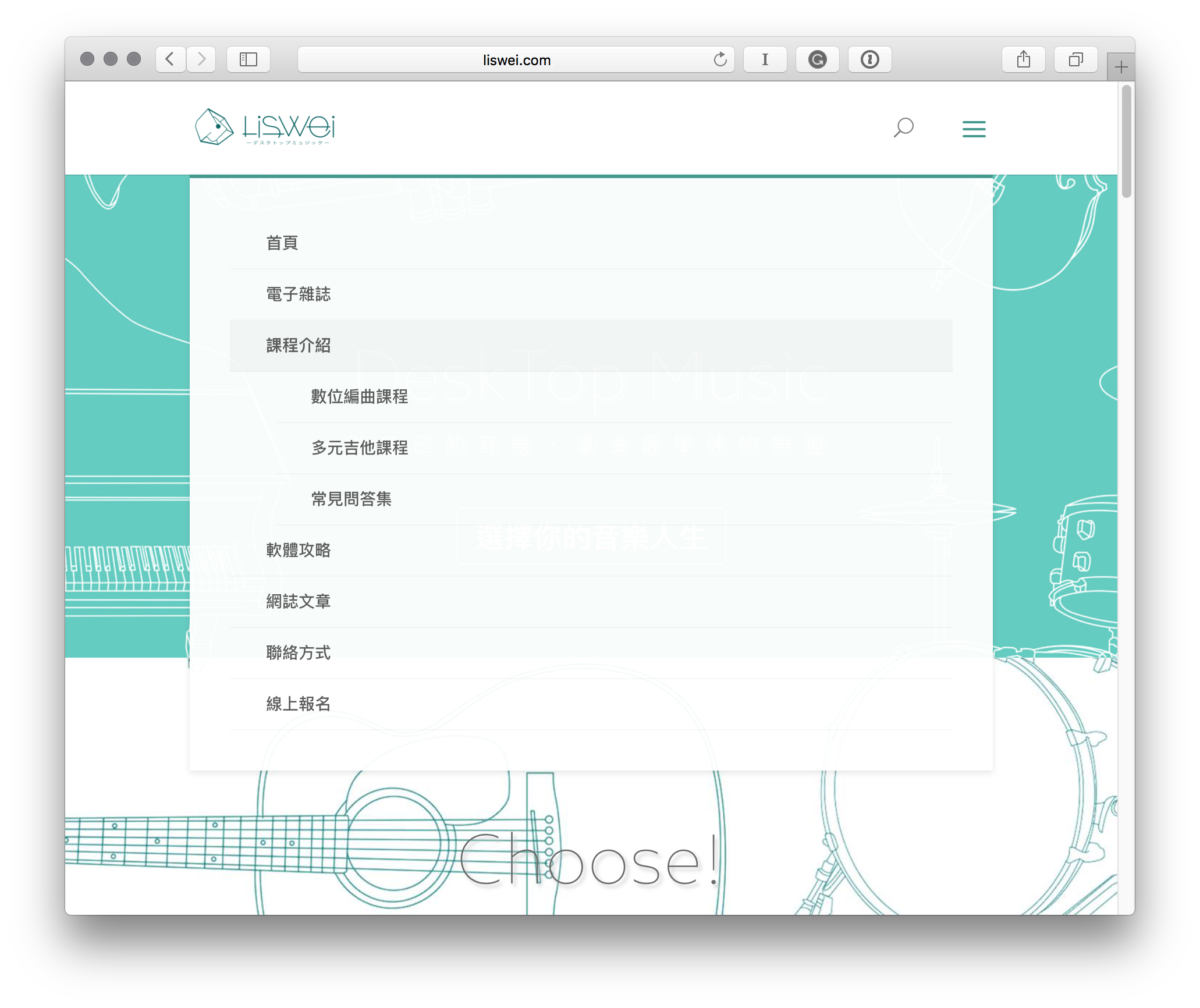
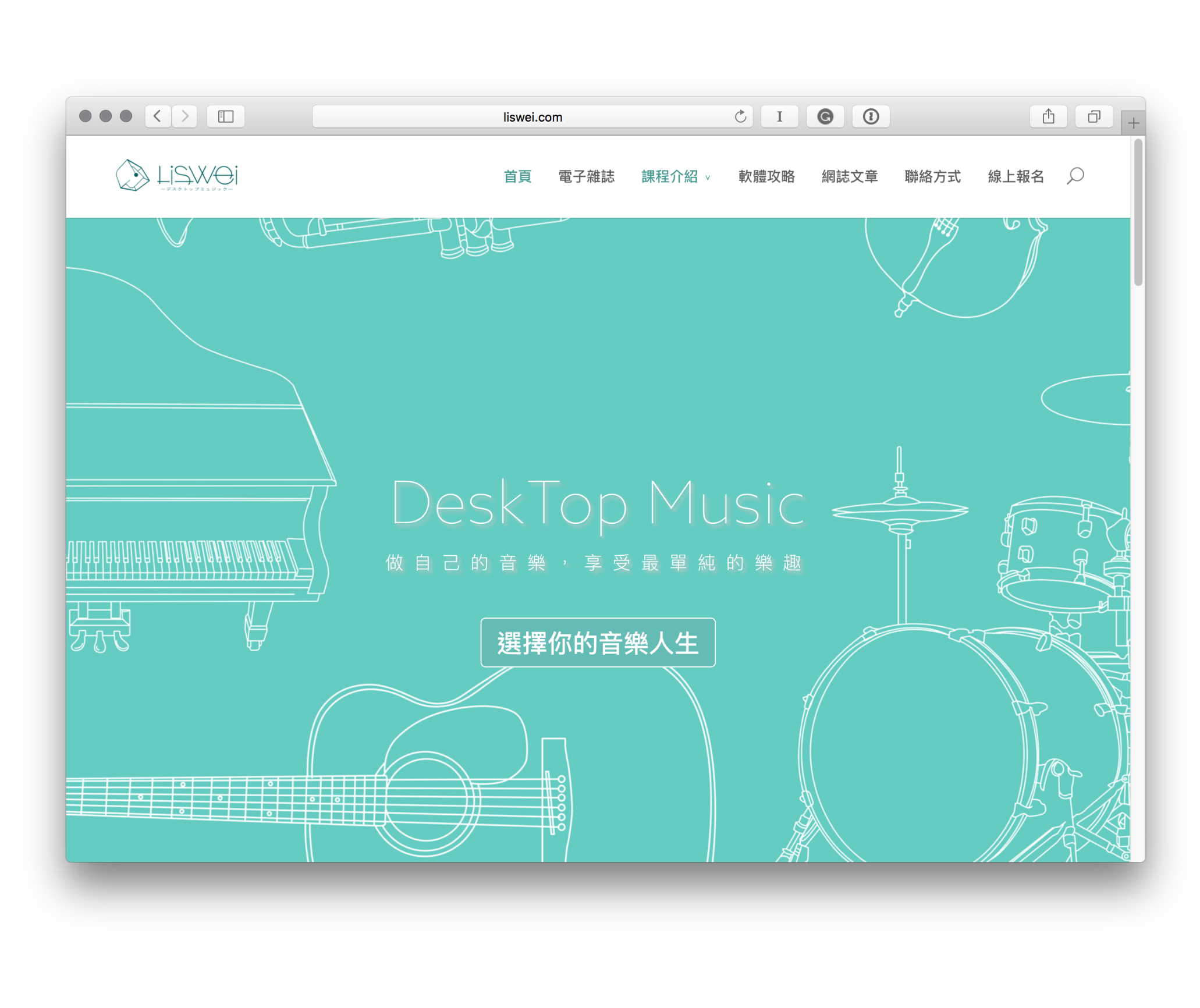

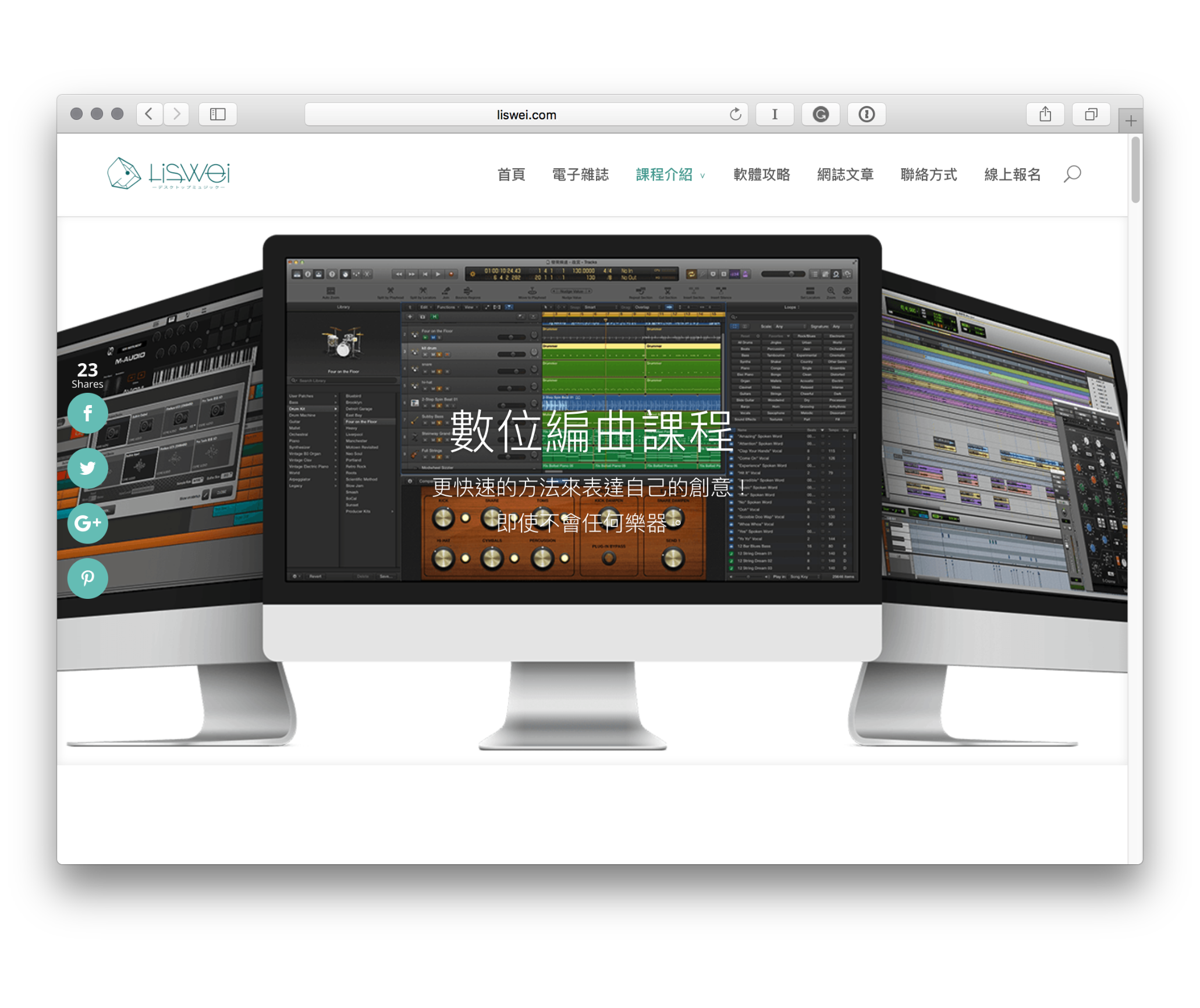
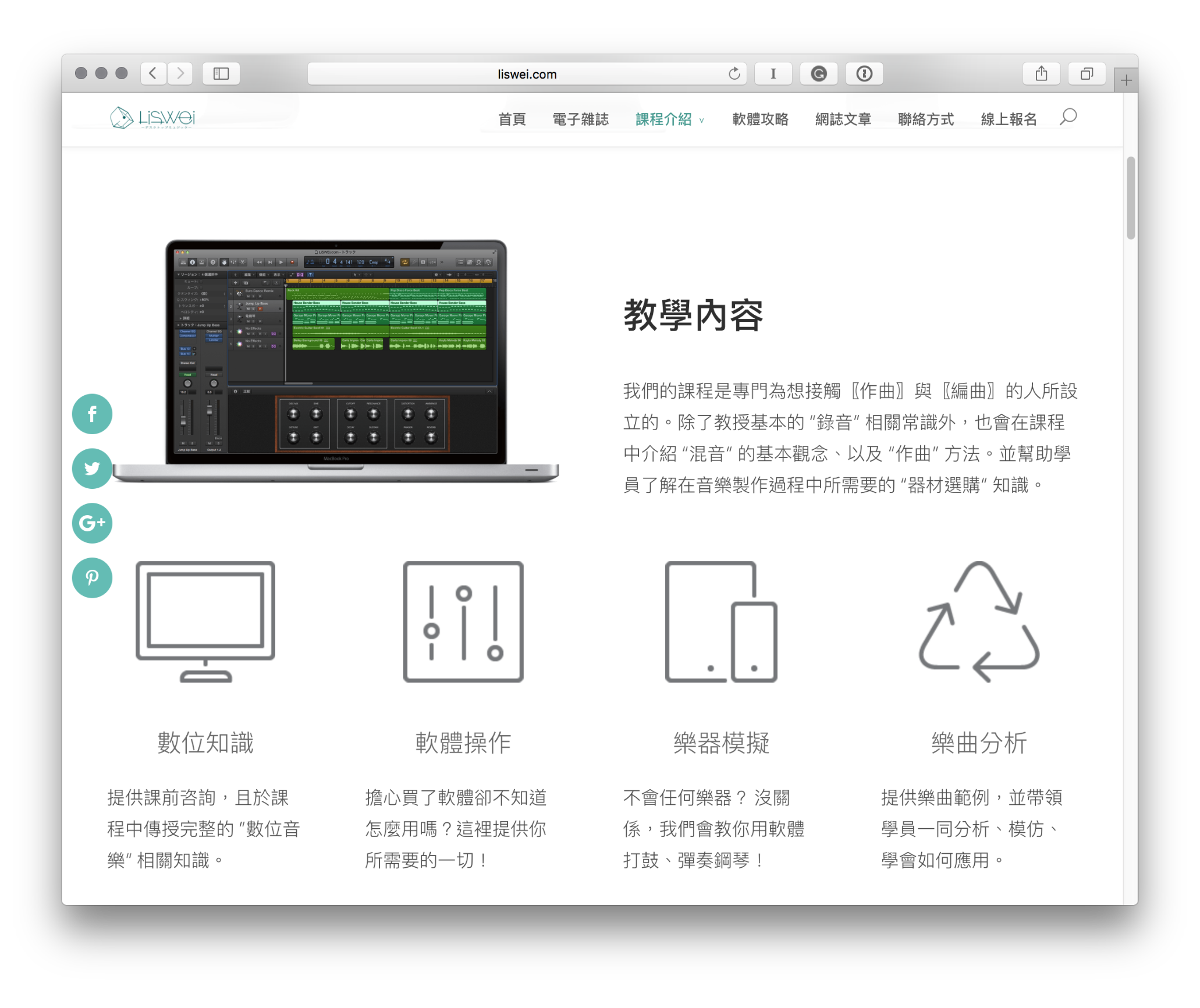
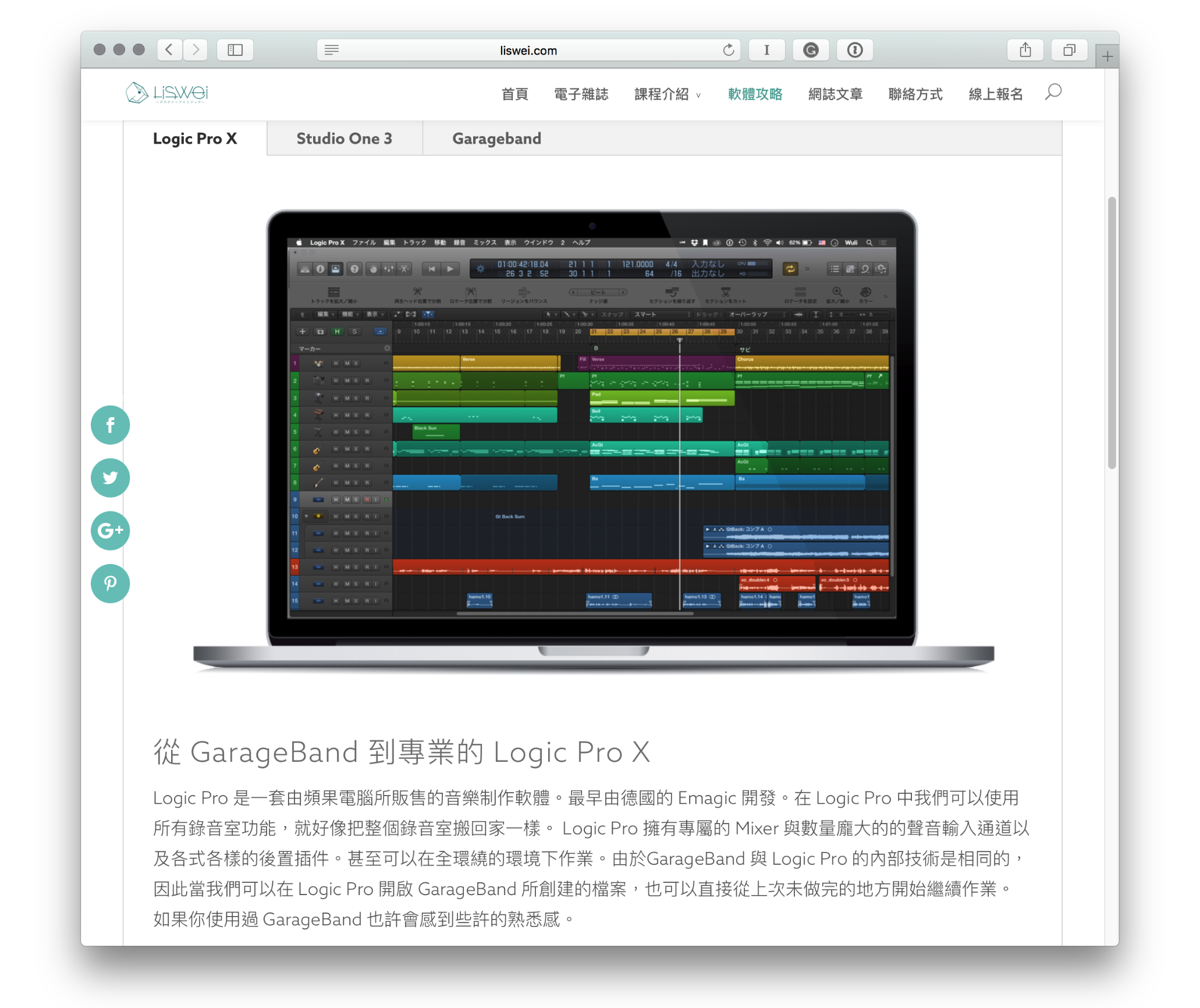
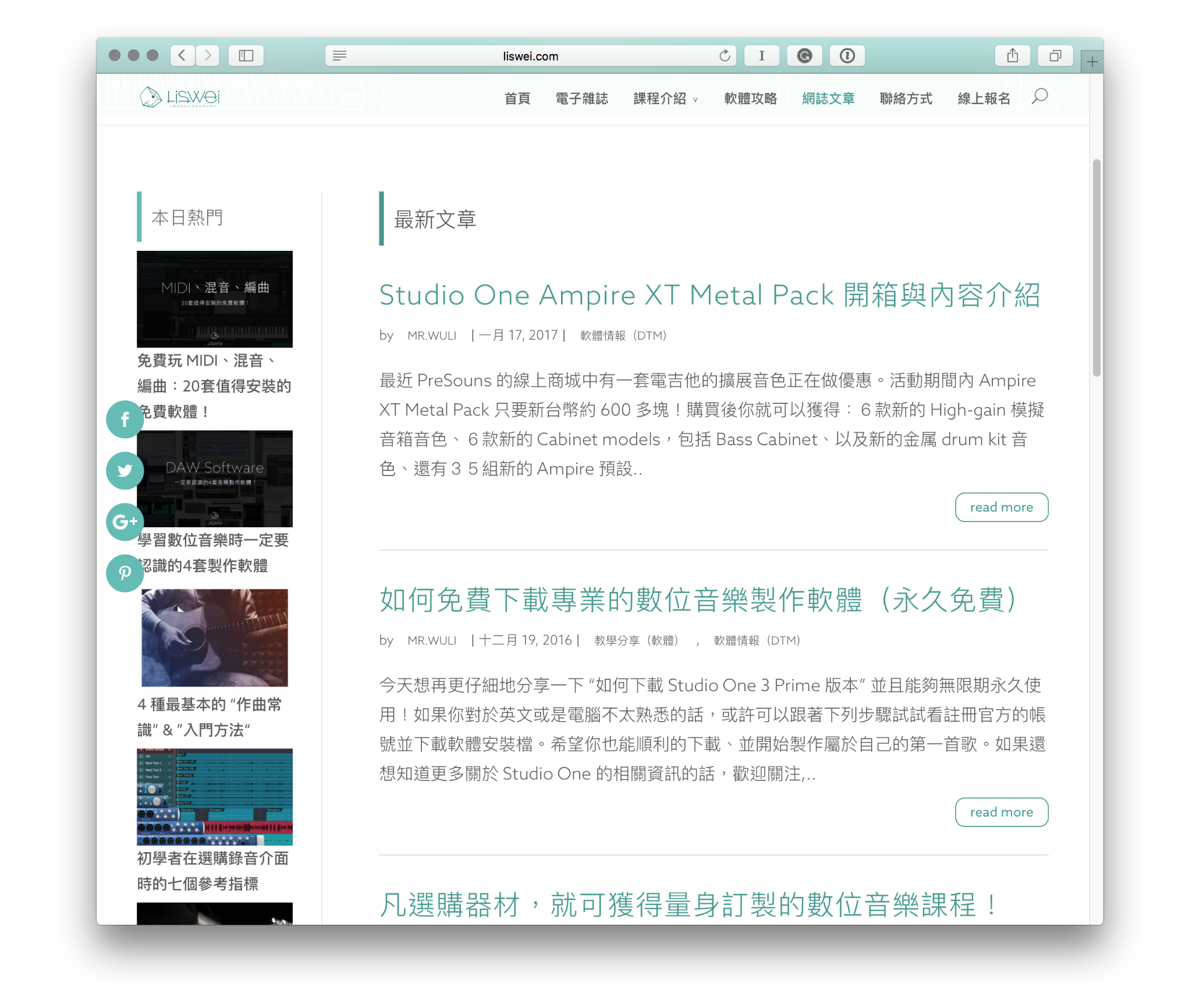
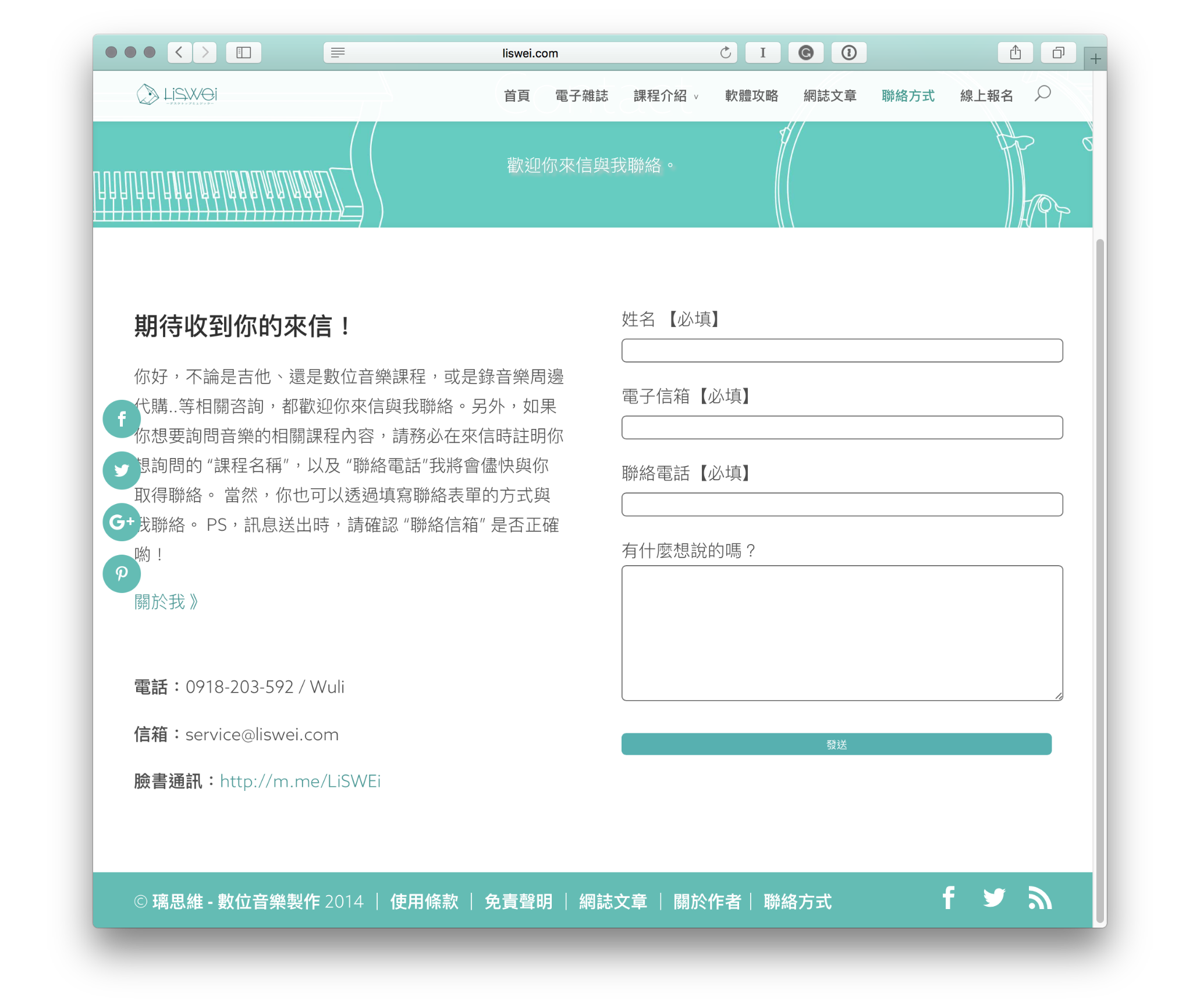

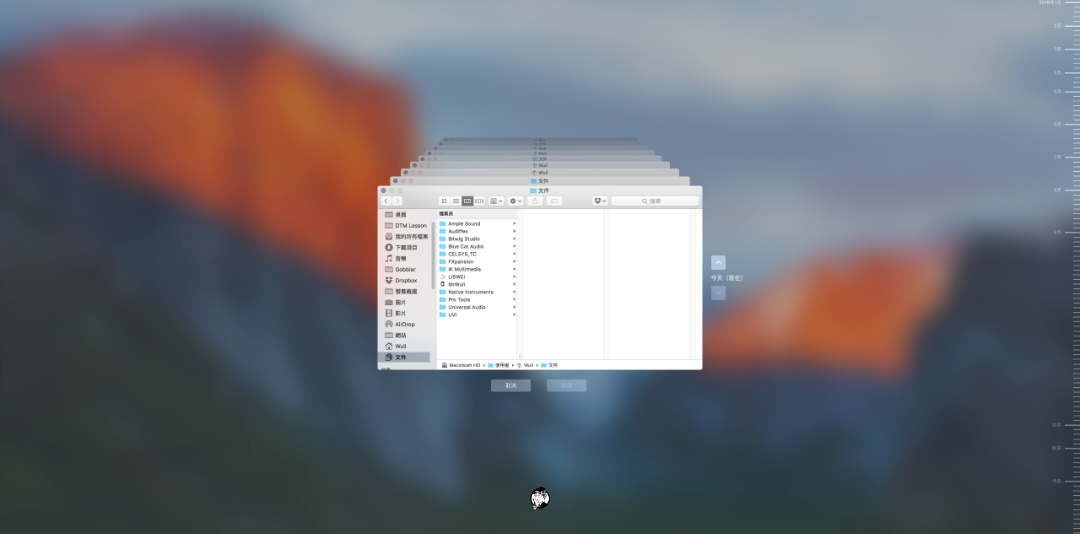
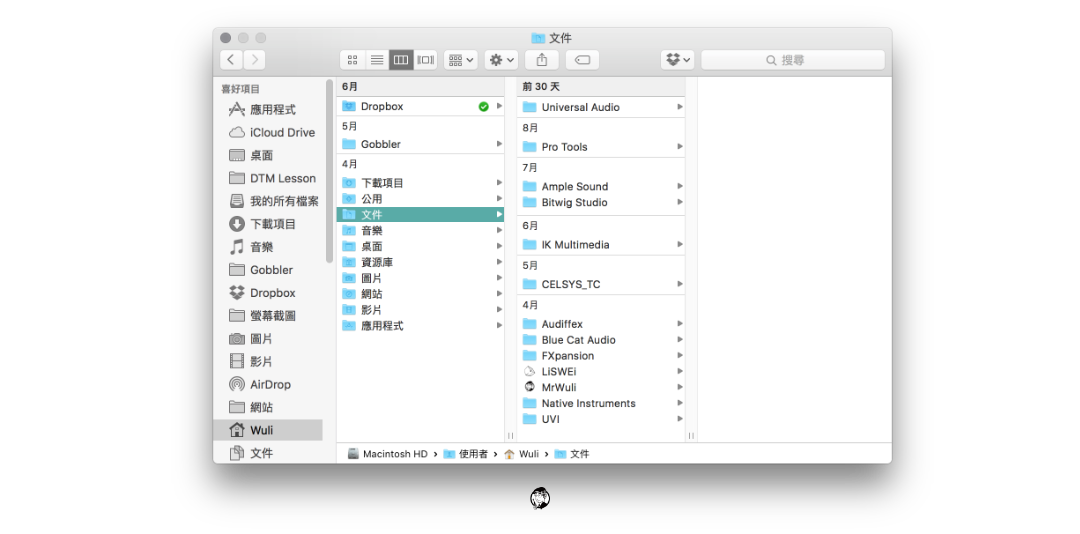
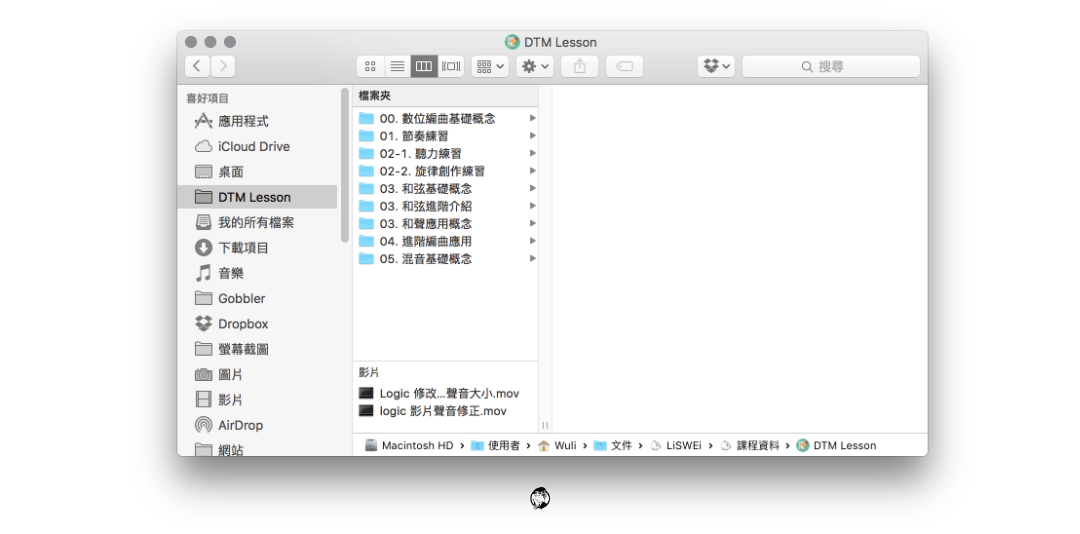
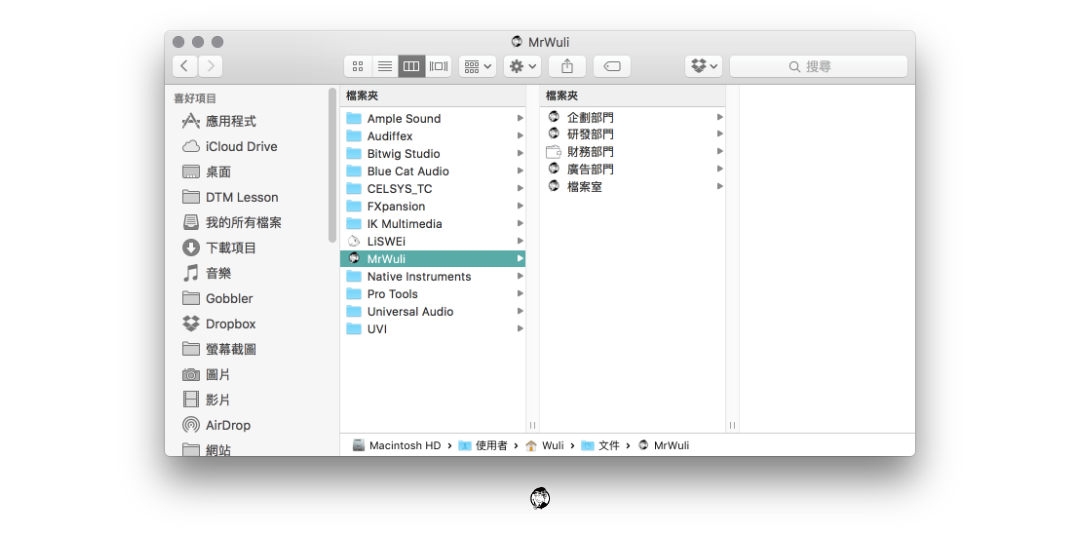
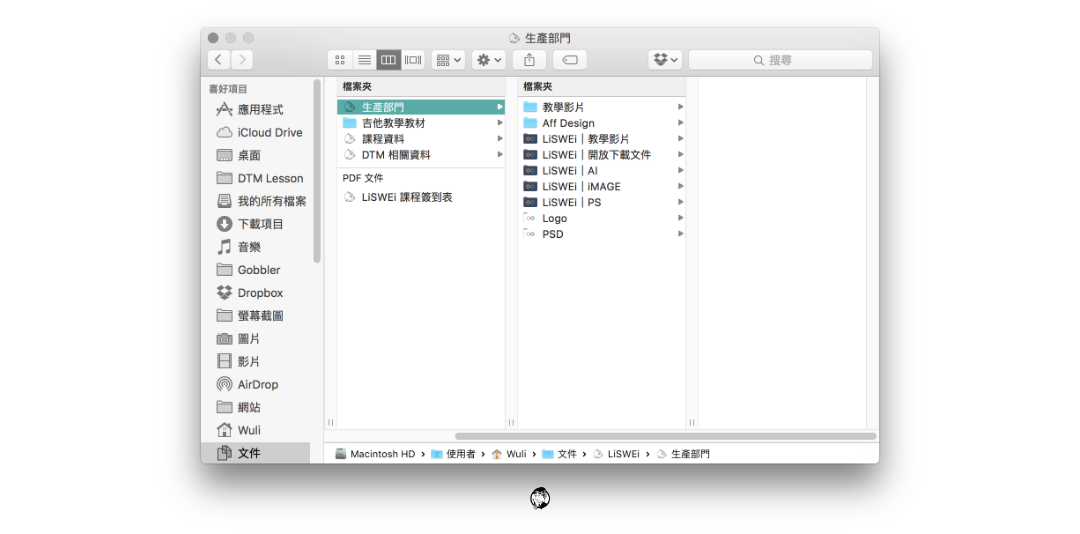
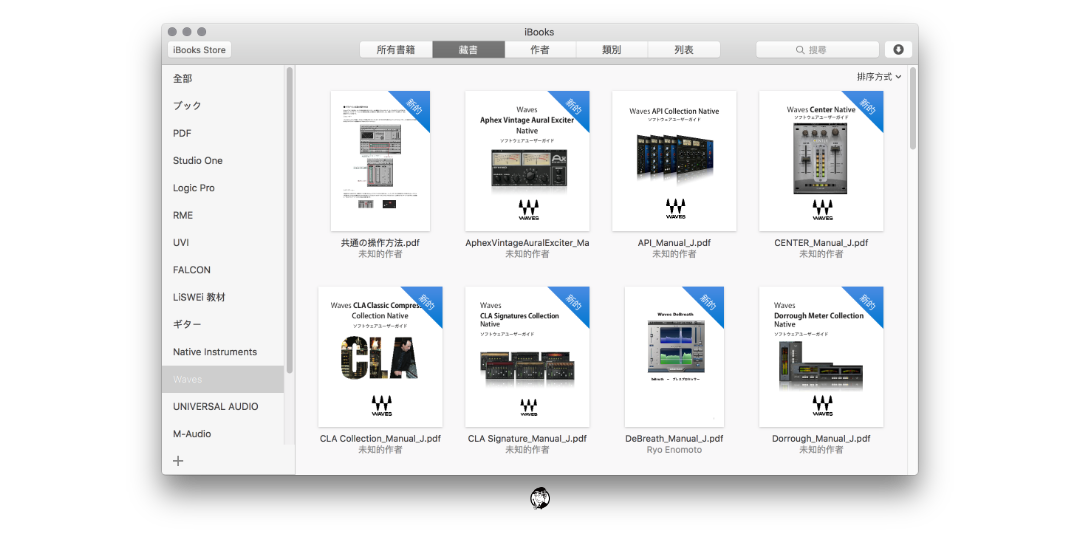
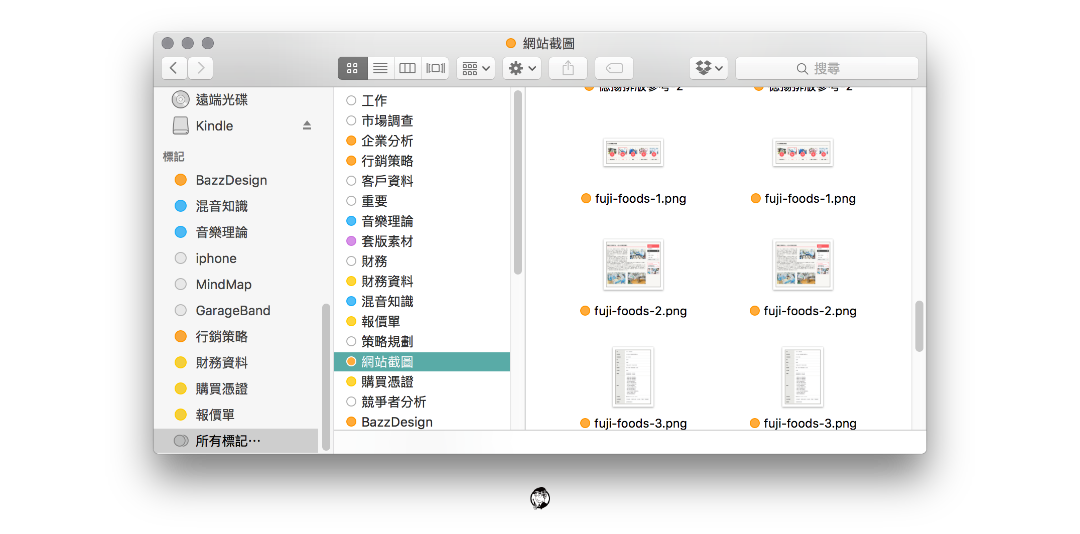

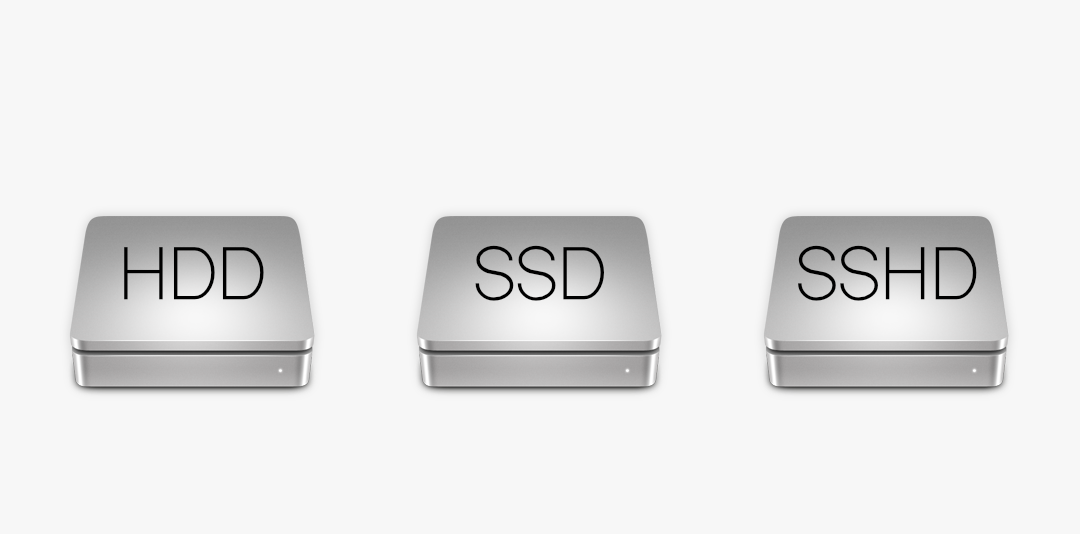

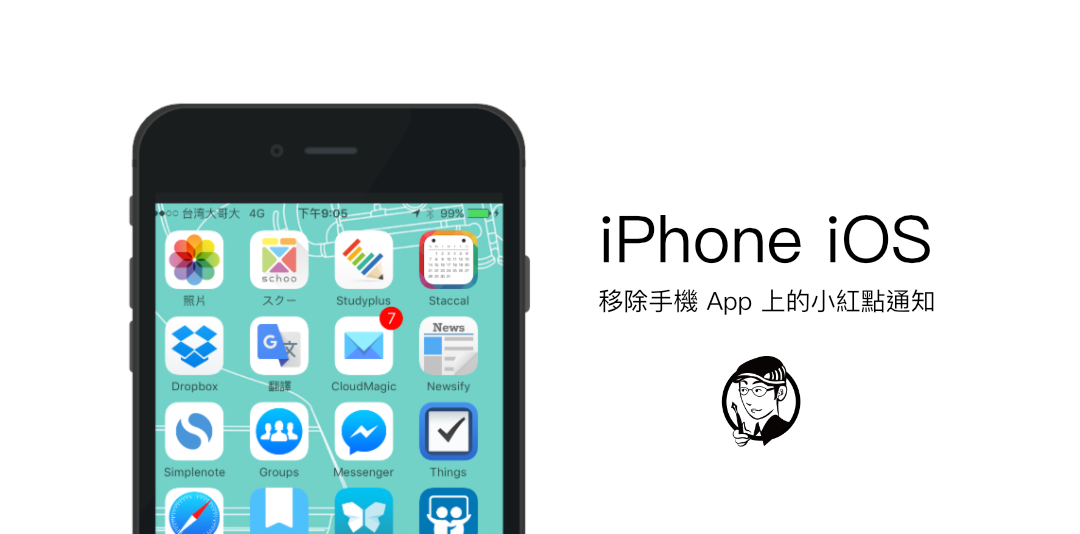
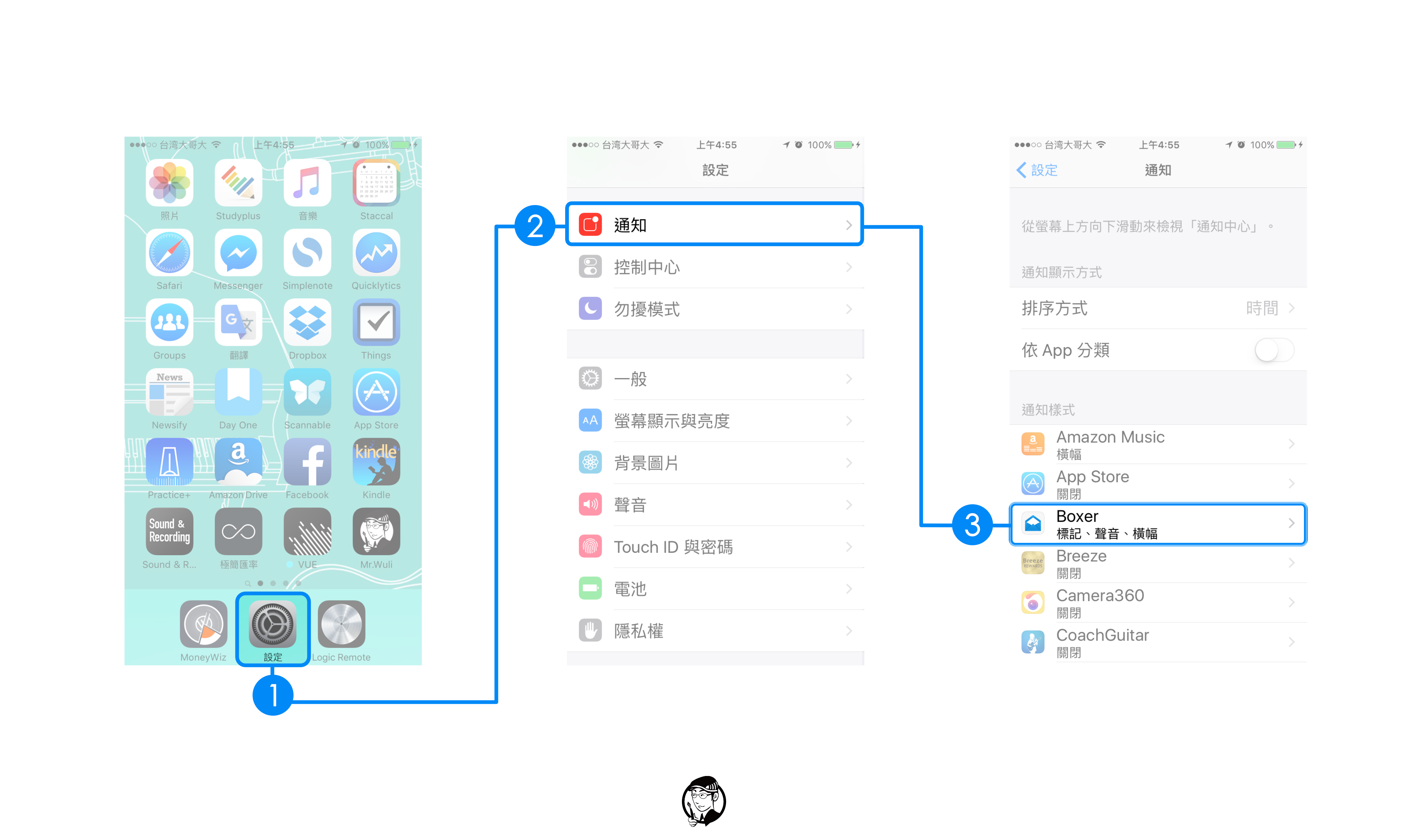
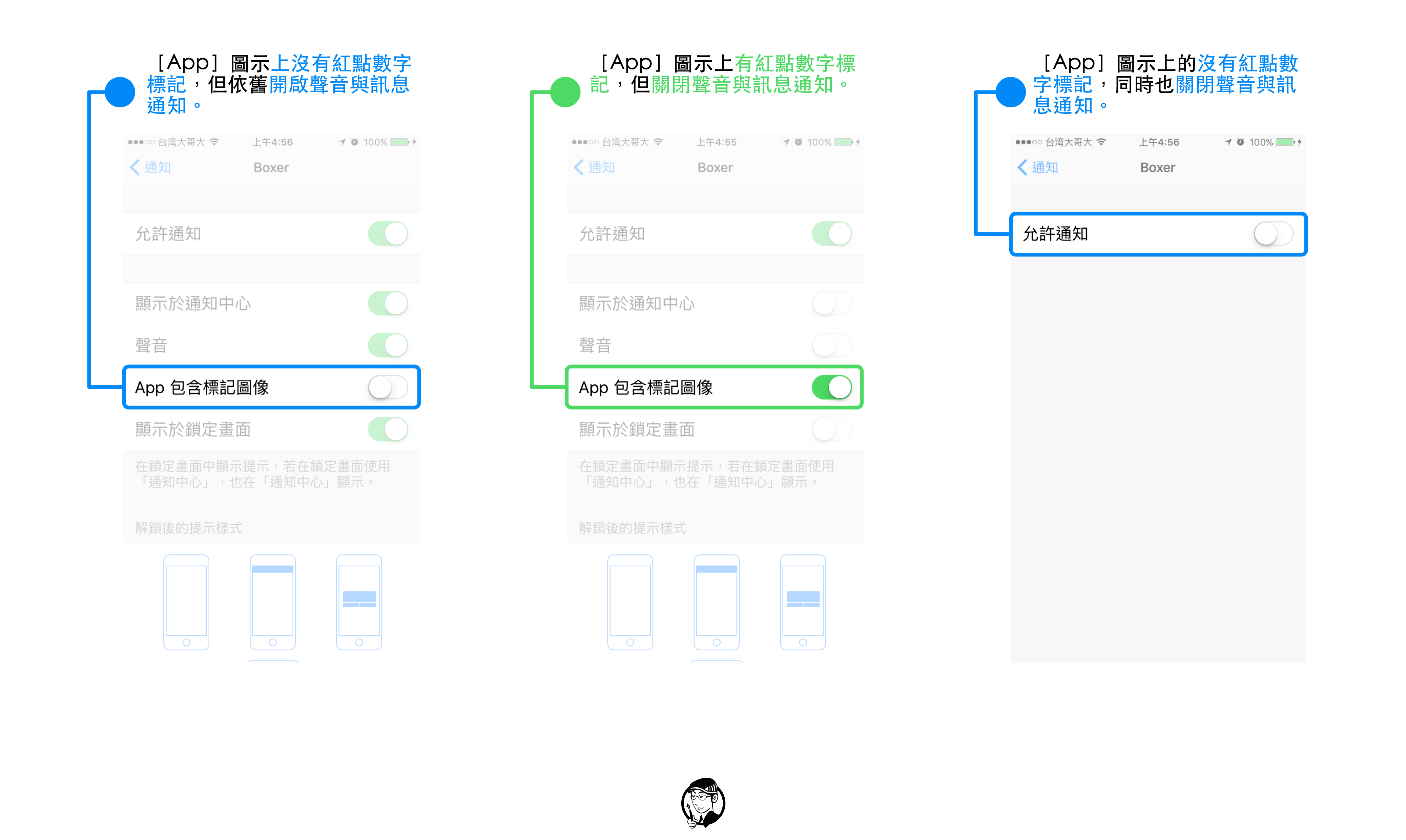 Mac 小技巧
Mac 小技巧
近期留言